# 开发环境的搭建
开发我的世界玩法组件需要使用Python2.7,同时推荐安装一个集成开发环境来辅助代码的开发。
那么在本节课程中,将会带领大家下载并安装Python2.7和PyCharm。
# Python2.7
Python2.7下载地址: 链接 (opens new window)
大家可以根据自己的操作系统,来选择下载。一般Windows64位系统都下载Windows x86-64 MSI installer。
下载完成后打开进行安装,自行选择安装路径,需要注意的是,在这个界面,翻到底部,将Add python.exe to Path勾选,然后再继续点击安装。
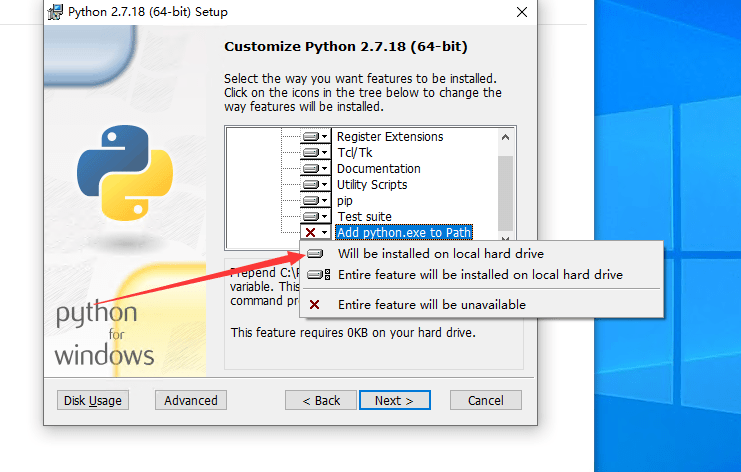
# PyCharm
PyCharm是一款由JetBrains开发的用于Python的集成开发环境,下载地址: 链接 (opens new window)。
打开页面后,下载Community版本即可,然后点击安装,在这里勾选创建桌面快捷方式。
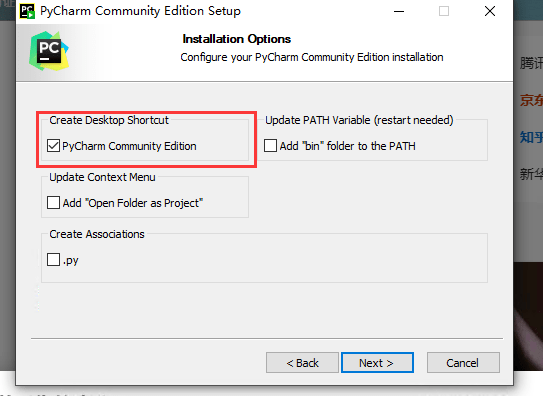
# 安装补全库
在完成安装后,我们还需要手动安装补全库,有了补全库之后,模组的开发将会更加便捷。
同时按下Win和R,在弹出的“运行”窗口中,输入cmd并回车。
在命令提示符窗口中,输入pip install mc-netease-sdk,然后回车
出现这样的提示就安装成功,如果出现错误,可以检查网络连接是否稳定,更换网络后再试。
# 使用PyCharm打开附加包项目
首先我们需要在Studio中找一个需要打开的附加包,然后,右键点击,打开目录。
打开目录后,记录下目录的路径。然后在PyCharm中,点击Open,在目录浏览的窗口中,找到刚刚弹出的目录,点击打开。
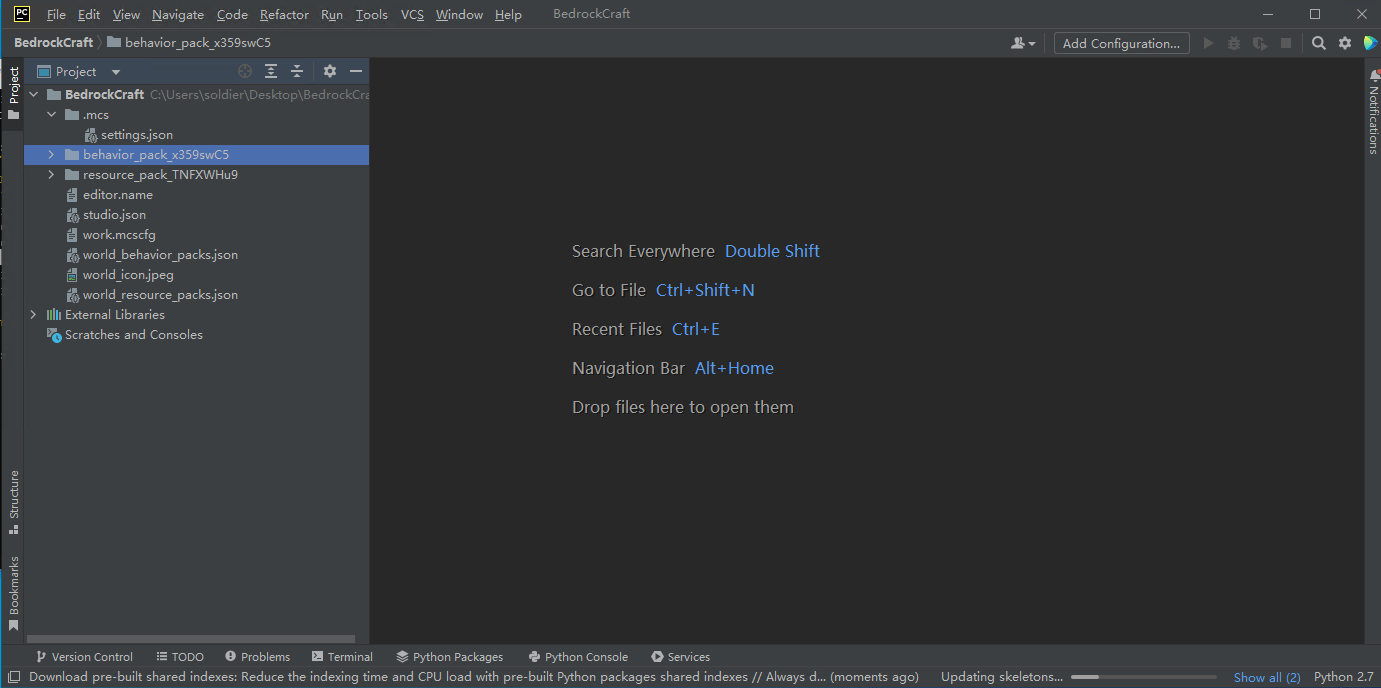
打开后目录中有behavior_pack和resource_pack,即为正确打开。
# 课后作业
在课后作业中,我们需要验证Python2.7的安装是否成功。
具体操作步骤如下:
- 打开cmd
- 输入
python -V - 输入
pip -V - 检查是否有正确输出
打开cmd的方法在安装补全库的时候已经介绍过了,正确的输出如下图所示,可以自行输入并参考。
可以看到,Python的版本是2.7.18,pip的路径在python2.7的目录中。
入门
10分钟
← 界面的制作和逻辑编写 Python基础语法 →





